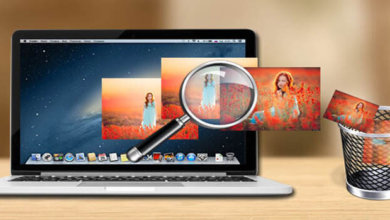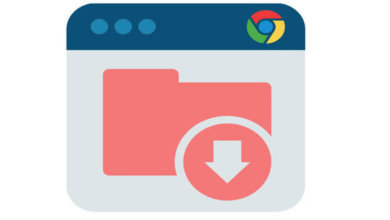如何修復MacBookPro過熱:保持MacBook冷卻的13個技巧
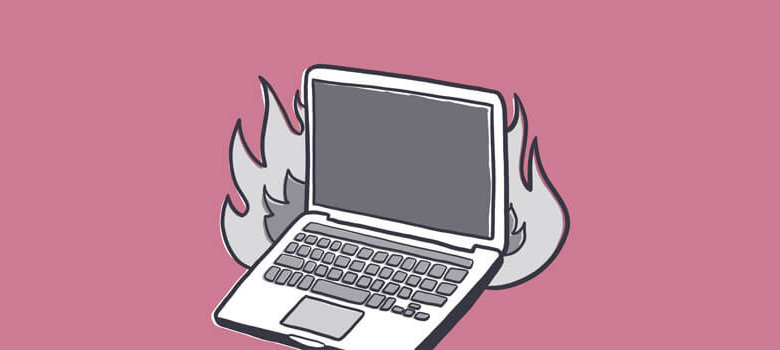
儘管MacBook Pro是一款能够處理繁重工作負載的高能效機器,但它並不像市場上的其他筆記型電腦那樣,能够避免過熱。至於什麼能封锁發熱,不是一兩招就能解决的問題。
因此,如果你的MacBook經常運行得太熱而無法處理,並且你沒有好辦法保持它的凉爽,給這些建議來解決MacBook Pro過熱的問題。
正如你可能已經猜到的,過熱問題背後可能有不止一個原因。因此,確定罪魁禍首才是正確的做法。
附帶說明:以下提示適用於任何MacBook,包括MacBook Air。所以,你擁有哪種模式並不重要,你可以遵循同樣的方案來解決過熱问题。
那麼,為什麼你的MacBook會過熱?
首先,很多事情會導致你的MacBook過熱。這可能是由於過多的資源佔用應用程式、風扇磨損或存儲/記憶體混亂造成的。更不用說,一個軟體缺陷也可能是在在後臺搗亂。你沒聽錯!問題可能是硬體和軟體方面的。所以,你必須考慮到這兩個方面來尋找解決方案。
由於過熱會導致筆記型電腦意外關機,從而導致資料丟失,因此,越早找到正確的答案,不僅對筆記型電腦,對工作流程也越有利。因此,一定要檢查所有的提示,這樣你可以擺脫這個問題,也防止它再次發生。
獲取所有佔用記憶體的應用程式
雖然幾乎每個應用程式都聲稱不太佔用資源,但很少有應用程式能夠做到這一點。它們迫使處理器超時工作,從而干擾筆記型電腦的整個熱量水准。當CPU超速運轉時,風扇必須加速以散熱。這就是問題所在。
因此,在對MacBook過熱問題進行故障排除之前,請確保仔細查看macOS裝置上CPU資源的使用情况。要打開活動監視器,請啟動Finder→Applications資料夾→Utilities。現在,按兩下Activity Monitor圖標,然後確保在頂部選中了CPU選項卡。
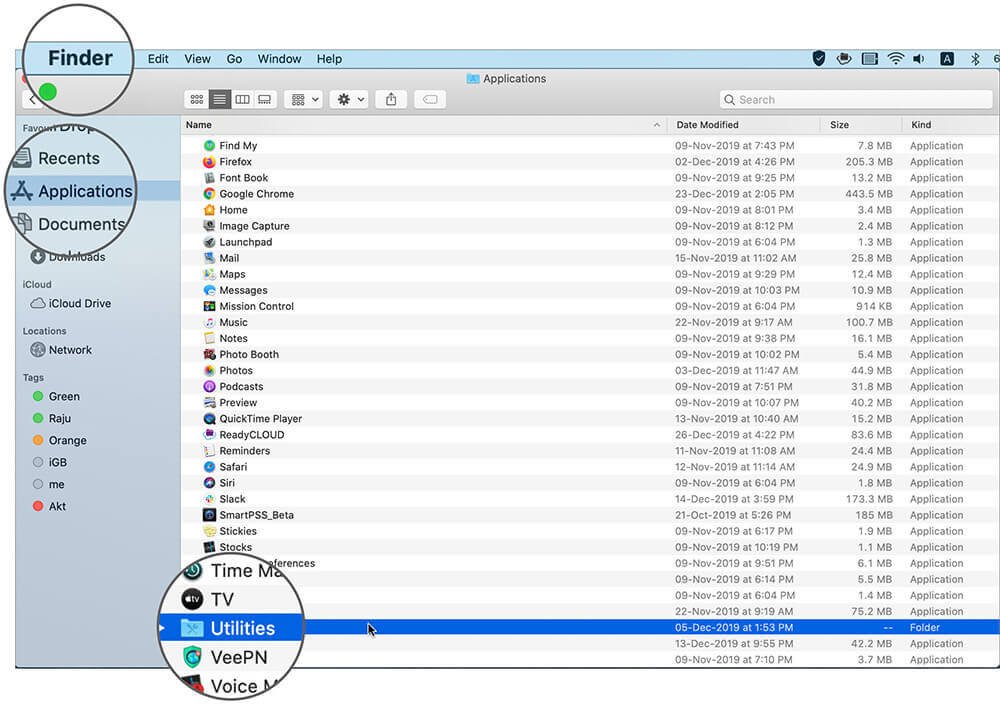
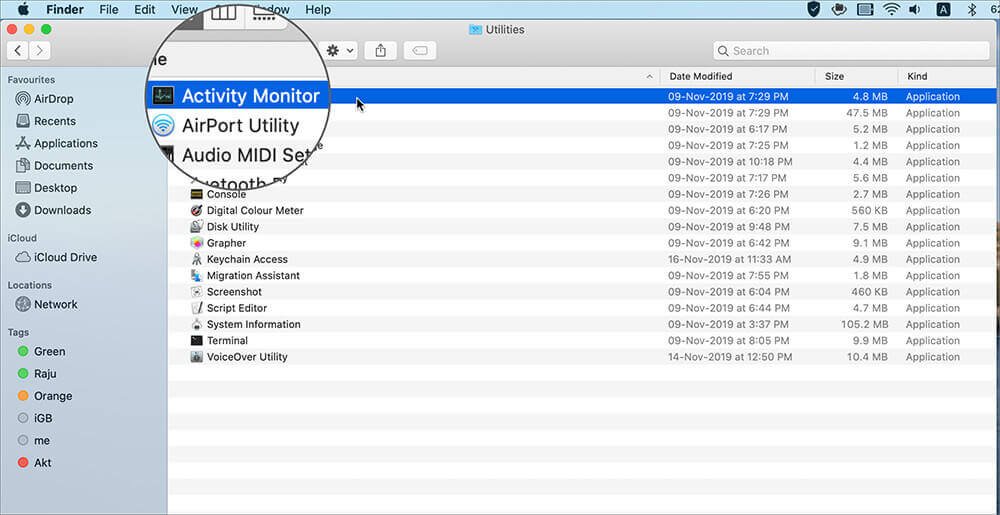
現在,荧幕上將出現一個詳細的工作表,顯示一個特定應用程式正在使用的CPU資源量。佔用記憶體的應用程式將出現在頂部。在我的例子中,只有Google Chrome和它的助手能最大限度地利用我MacBook上的CPU。一旦你找到罪魁禍首,要麼全部刪除,要麼停止大量使用。
使用時請確保MacBook的通風口沒有阻塞
你有沒有習慣把你的MacBook放在肚子上或膝蓋上,在沙發/床上休息時工作?當MacBooks從背面排氣時,請確保Macbook背面沒有堵塞。否則,Macbook會很快熱起來。避免把它放在毯子或枕頭上,因為它會阻塞通風口,影響風扇效能。當你在使用Macbook的時候,把它放在一個平坦的表面上,比如桌子、桌子或書上使用,最有利於控制溫度。
MacBook上使用可調節支架
我出於多種原因更喜歡使用支架。首先也是最重要的是,它可以讓MacBook正常通風,這樣即使在使用數小時後也能保持凉爽。其次,它提供了增强的視角。如果你喜歡使用支架這個主意,現在就買一個用戶友好的支架。為此,您不需要超越我們為MacBook提供的最佳產品。
避免把你的MacBook放在陽光直射的地方
雖然這不是一個MacBookPro過熱解決方案本身,而是一個預防措施,請避免將筆記本電腦放在陽光直射的地方。我已經注意到很多次了,每當我的MacBookPro面對陽光時,它很容易發熱。所以,我一定要把MacBookPro拿開。此外,蘋果還建議用戶將裝置放在溫度介於10-35攝氏度的地方。
少開標籤和視窗
為了順利進行,最好少關標籤和視窗。如果不使用任何選項卡或視窗,請確保將其關閉。雖然這條建議聽起來很基本,也很古老,但並不是很多人始終如一地遵循它。正是這些小東西有助於提高效能。所以,下一次你進行大規模的網路流覽(或類似的事情)時,確保只打開所需的選項卡。
自定義節能設定
誠然,MacBookPros和多工處理科技是齊頭並進的,這在很大程度上要歸功於高端的規格和高度優化的macOS。但這並不意味著MacBook沒有漏洞。當處理繁重的檔案時(即在視頻編輯、圖形設計或運行需要大量記憶體的硬核遊戲時),MacBook往往會變得很熱。
如果您是一個超級用戶,請根據您的需要自定義節能設定。它可以幫助延長你的MacBook的電池壽命,也可以在很大程度上緩解取暖問題。要執行此操作,請按一下Apple()選單→System→Energy Saver。
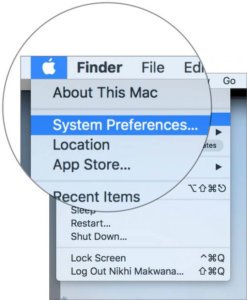

檢查你的MacBook風扇
冷卻風扇是有原因的,它在防止MacBook發熱方面起著决定性的作用。如果你發現你的MacBook經常很熱,風扇可能有問題。它可能是完全磨損或風扇轉速低下無法達到很好降溫效果。macOS附帶了一個硬體診斷工具,可以幫助您發現裝置上的硬體問題。
步驟1:要使用此工具,請確保卸下所有周邊裝置並先關閉MacBook。
步驟2:現在,重新啟動MacBook,然後按住D鍵啟動Apple硬體測試(在2013年6月之前生產的MacBook上)或Apple診斷(在2013年6月之後生產的MacBook上)。
附帶說明:在2011款等老款MacBook上,按住D鍵可能不會啟動蘋果硬體測試。在這種情況下,可以使用Option-D複合鍵完成任務。
步驟3:接下來,按照荧幕上的說明開始測試。
在只需幾分鐘的基本測試之後,macOS將報告硬體問題。如果要進行深入的硬體測試,可以選擇選中一個核取方塊。記住,一個深入的測試需要一個小時或更長的時間。如果你看到這些,把筆記型電腦帶到服務提供者那裡,你會得到進一步的建議。測試結束時,如果看到以PPF開頭的文檔,則冷卻風扇可能有問題。在這種情況下,請與蘋果公司聯繫或將您的MacBook帶給蘋果授權服務提供者。
重置SMC
解决MacBookPro過熱問題的另一個可靠方法是重置SMC。對於那些不熟悉的人,它代表系統管理控制器,在控制macOS裝置的熱管理方面起著至關重要的作用。當MacBook的風扇運行高的時候,它可以幫助解決問題。
首先,點擊蘋果選單並選擇關機。當您的備忘關閉時,請立即按鍵盤上的“shift+option+control”鍵和電源按鈕。確保按住它們10秒鐘,然後鬆開所有鑰匙。現在,按電源按鈕打開筆記型電腦。就這樣!您已重置SMC。
首先,點擊蘋果選單並選擇關機。當您的MacBook關閉時,請立即按鍵盤上的“shift+option+control”鍵和電源按鈕。確保按住它們10秒鐘,然後鬆開所有按鍵。現在,按電源按鈕打開MacBook。就這樣,您已重置SMC。
清除所有無用的東西
雖然你們可能不相信,一個淩亂的Mac不僅運行緩慢,而且變得太熱。因此,經常清除所有多餘的檔案和未使用的應用程式是值得的。
如果清理Mac電腦不是你的優點之一,那麼你的MacBook很可能已經淩亂不堪,可能就是隨著時間的推移堆積起來的無用檔案和數據。
對我來說,最好的方法是定期刪除不必要的數據,這樣它就不會成為一個巨大的數據塊。以防萬一,你會發現,利用協力廠商清理工具手動清除無用的檔案有點乏味。我發現非常可靠的是CleanMyMac X。CleanMyMac X是一款智能簡便的Mac電腦清理軟體,它可以幫助你輕鬆刪除電腦上不需要的緩存檔案,快取和日誌檔案等。透過CleanMyMac的智能算法,可以快速檢索到所有無用的檔案,並且點擊一下“刪除”,即可徹底從電腦上移除。

CleanMyMac還可以幫助你快速檢索Mac電腦上大型檔案和舊檔案,你不需要在每個資料夾裡找尋,CleanMyMac會立即檢索到這些檔案並移除它們,無論這些檔案“藏在”MacBook的任何地方。
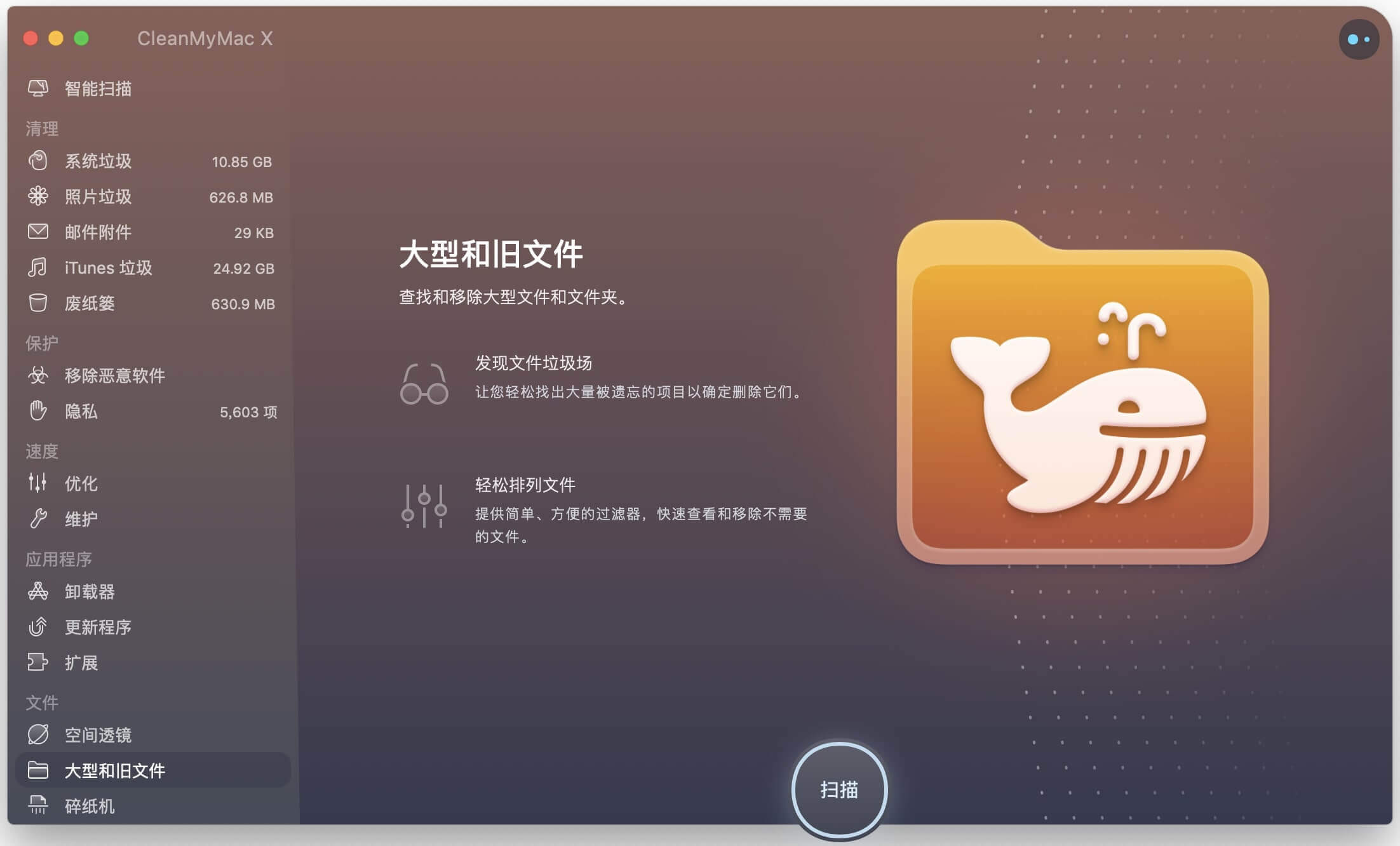
附帶說明:這些協力廠商工具中的許多還附帶了刪除惡意軟體的選項,這些惡意軟體也會導致Mac電腦過熱。如果存儲清理工具不具有惡意軟體刪除功能,請使用反惡意軟體應用程式不僅為您的MacBook提供額外的保護,還可以防止其發熱。
清理你的Mac電腦
信不信由你,污垢和灰塵確實會潜入Mac,並開始製造問題。在接收端待了幾次之後,如果這個問題是由這些年堆積起來的污垢或灰塵引起的,我不會感到驚訝。那麼,你會怎麼清理?
好吧,你可以(或者在一個精通技術的朋友的幫助下)用螺絲刀拆下筆記本的底部面板。然後,用軟布清潔碎屑。壓縮空氣也可以用來吹走冷卻風扇及其通風口的灰塵。
卸載Flash
千萬不要讓Flash視頻和垃圾廣告橫行,因為它們在加劇Mac過熱問題上也起到了很好的作用。這是因為它們經常會自動加載,佔用系統的大量資源,從而給MacBook帶來不必要的壓力。所以,一定要在Web瀏覽器中禁用Flash外掛。在macOS Safari中,按一下Safari選單→偏好設定→網站。現在,取消選擇位於外掛名稱左側的核取方塊。如果你想從你的Mac上完全刪除Flash外掛,可以去Adobe的網站下載Flash外掛卸載程式。之後,運行卸載程式從裝置中刪除Flash。
如果你無法徹底移除Flash外掛或者其他外掛,你可以借助CleanMyMac這款Mac清理軟體,它可以幫助你完全徹底移除無用的應用程式,外掛,惡意軟體等。
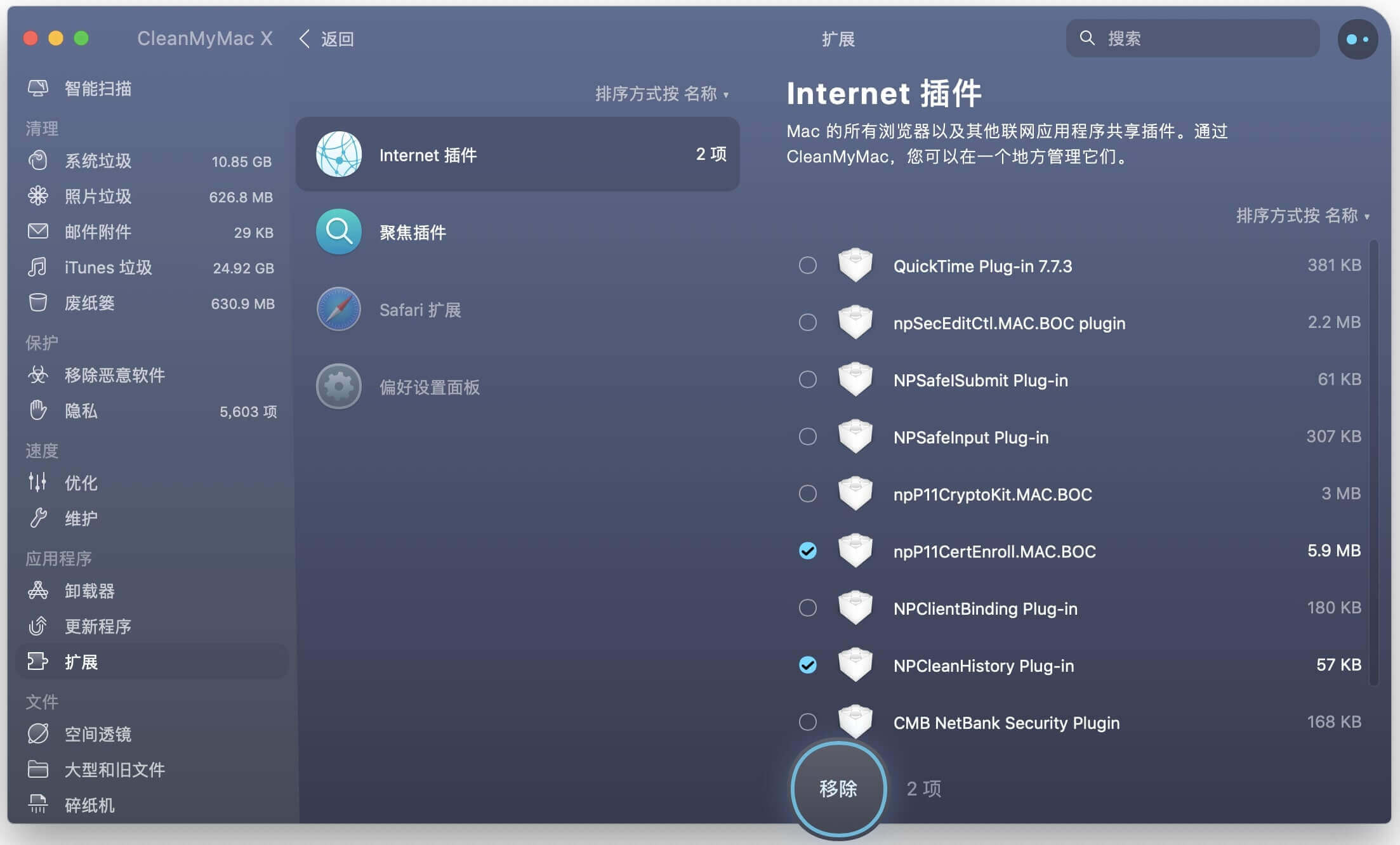
禁用Turbo Boost
MacBooks配備了一款英特爾處理器,該處理器採用了一種叫做“Turbo Boost”的提高生產率科技,其主要功能是提高標準時鐘頻率,使處理器能够更快地處理繁重的檔案。雖然Turbo Boost提高了生產率,但效能的提高是以大量額外的能源消耗為代價的,這會導致過熱。
不幸的是,macOS沒有提供本地工具來禁用此功能。但麻煩的是,有一個超級方便的工具來關閉/打開它。所以,如果你想讓你的Mac機保持冷靜,忽略效能的輕微下降,那就去看我們的完整指南吧。
更新你的MacBook
你可以通過保持你的MacBook的更新來避免很多問題。這個過熱問題的答案也可能包含在新的軟體更新中。因此,進入系統偏好設定→軟體更新,然後像往常一樣下載並安裝最新的macOS更新。
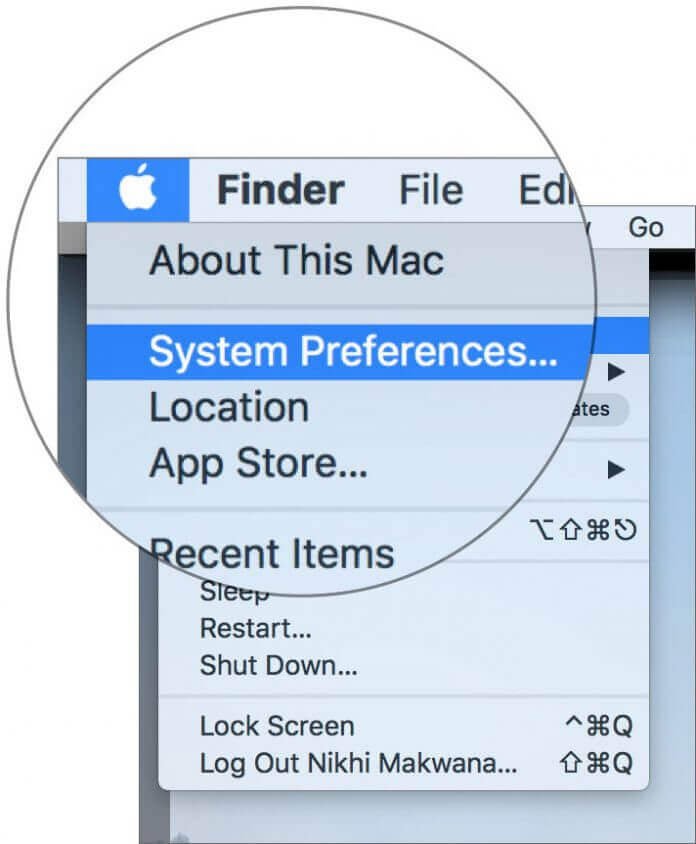
在瀏覽了所有MacBookPro過熱解決方案之後,您可能已經注意到,只需處理一些基本的事情(在大多數情况下),就可以控制問題。清除無用的數據、封锁Flash視頻/惡意軟體、允許MacBook正常通風、讓MacBook與最新軟體更新同步,在很大程度上可以防止這個問題的出現。如果你依然沒辦法修復MacBook過熱的現象,你可以嘗試使用CleanMyMac監測你的電腦,並徹底移除無用的檔案,外掛,軟體,甚至惡意軟體,讓你的Mac電腦保持最好的狀態。
希望這些技巧能幫你保持MacBook的酷感。有什麼建議和我們分享嗎?
點擊星星給它評級!
平均評級 4.9 / 5. 計票: 12